Configurer le système de l'ordinateur à démarrer
Votre ordinateur démarre alors. Avant de pouvoir le démarrer à distance, vous devez activer le Wake On Lan (notamment pour redémarrer l'ordinateur s'il est en veille) et récupérer l'adresse MAC identifiant la carte réseau de votre ordinateur. Sans cette information, le démarrage ne sera pas possible.
- Sous Windows, cliquez avec le bouton droit de la souris sur l'icône réseau dans la barre des tâches et cliquez sur Ouvrir le Centre Réseau et partage.
- Cliquez sur Modifier les paramètres de la carte.
- Cliquez avec le bouton droit de la souris sur votre carte réseau et cliquez sur Propriétés.
- Cliquez sur le bouton Configurer.
- Ouvrez l'onglet Avancé.
- Dans la liste qui s'affiche, sélectionnez la propriété Wake on Magic Packet.
- Sélectionnez l'option Activé et validez par OK.
- Vous avez maintenant besoin de connaître l'adresse MAC de votre carte réseau. Double cliquez sur l'icône de votre connexion réseau dans le Centre Réseau et partage.
- Double cliquez sur le bouton Détail.
- Notez alors l'adresse physique de votre carte réseau. Il s'agit de l'adresse MAC. Notez également l'adresse IPv4 et le masque de sous-réseau.
- Fermez la fenêtre.
Affichage des résultats 1 à 5 sur 5
Discussion: Démarrer un ordinateur éteint à partir du réseau
Vue hybride
-
29/12/2012, 01h12 #1
Re : Démarrer un ordinateur éteint à partir du réseau
-
29/12/2012, 01h14 #2
Re : Démarrer un ordinateur éteint à partir du réseau
Démarrer à distance depuis un ordinateur Windows
Pour envoyer le signal de réveil à votre ordinateur depuis un autre ordinateur du réseau, vous devez utiliser un petit logiciel comme WakeOnLan pour Windows.
- Rendez-vous sur la fiche de WakeOnLan dans la logithèque PC Astuces et téléchargez-le.
- Enregistrez le fichier.
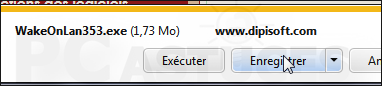
- Une fois le téléchargement fini, exécutez le fichier.

- Suivez les instructions de l'assistant pour installer le programme.

- Exécutez WakeOnLan en double cliquant sur son icône sur le Bureau.
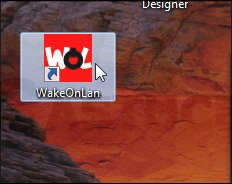
- Cliquez sur le bouton Ajouter.
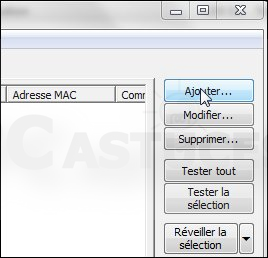
- Donnez un nom à l'ordinateur distant et saisissez son adresse IP.

- Saisissez ensuite son adresse MAC. Validez par OK.

- Désormais, pour démarrer votre ordinateur distant, cliquez dessus avec le bouton droit de la souris et cliquez sur Réveiller (WOL).
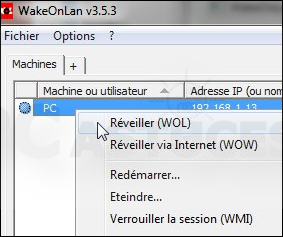
- Comme par magie, votre ordinateur distant démarre tout seul !
L'ordinateur ne démarre pas 
Certaines cartes mères n'alimentent pas le chipset réseau lorsque l'ordinateur est arrêté. Les paquets destinés au réveil ne peuvent donc pas être reçus ni interprétés par votre système qui reste alors éteint. La solution ? Plutôt que d'arrêter votre ordinateur, mettez-le toujours en veille (prolongée ou non). Vos paquets WOL pourront alors réveiller votre ordinateur.
-
29/12/2012, 01h14 #3
Re : Démarrer un ordinateur éteint à partir du réseau
Démarrer à distance depuis un téléphone portable
Que vous soyez sous iOS ou Android, il existe des applications gratuites qui permettent d'envoyer d'envoyer des paquets magiques pour démarrer un ordinateur par WOL. Citons par exemple RemoteBoot WOL pour iOS et Wake On Lan pour Android par exemple. Pour que cela fonctionne, votre téléphone doit bien sûr être connecté à votre réseau local (via WiFi).
- Sur l'App Store ou Google Play sur votre téléphone portable, téléchargez et installez l'application pour faire du Wake On Lan.
- Lancez l'application. Donnez un nom à l'ordinateur distant et saisissez son adresse MAC.

- Saisissez ensuite son adresse IP. Si un port vous est demandé, saisissez 7.
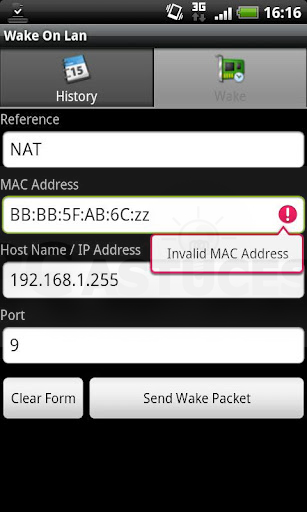
- Validez enfin pour envoyer le paquet magique et réveiller l'ordinateur distant.





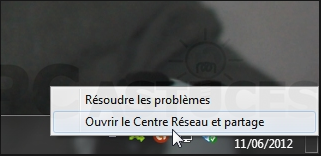
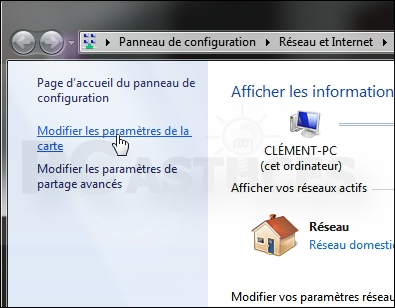
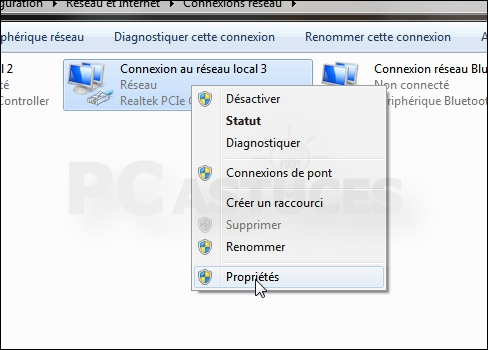
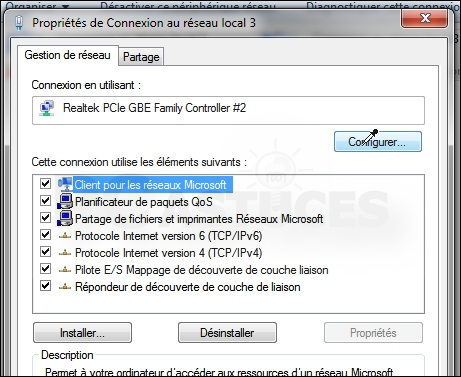

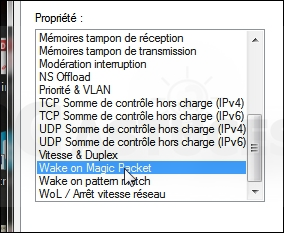
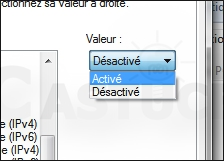
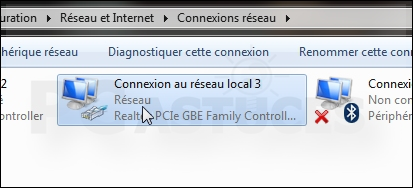
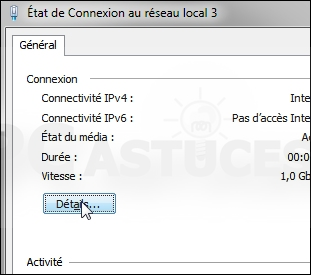
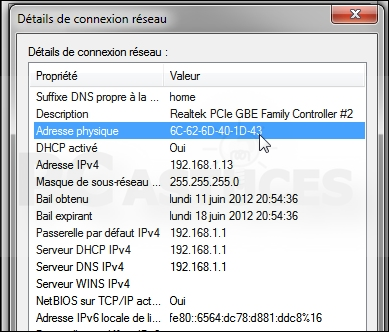

 Répondre avec citation
Répondre avec citation